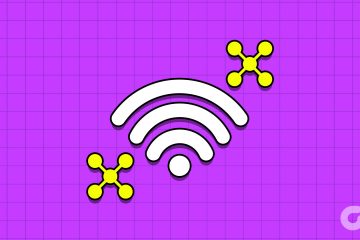Ipinapakita ng Microsoft Windows ang error na 0x800f0831 kapag nabigo ang pag-update ng system. Ang pinakakaraniwang dahilan kung bakit nangyayari ito ay ang mga file ng iyong system ay sira. Nakukuha mo rin ang error sa itaas dahil hindi gumagana ang iyong koneksyon sa internet, maling petsa at oras ang ginagamit ng iyong PC, sira ang cache ng pag-update ng Windows, at higit pa.
Gayunpaman, maaari mong ayusin ang mga may problemang file na iyon at maglapat ng ilang iba pang solusyon upang malutas ang iyong isyu sa pag-update sa Windows. Narito kung paano.
Talaan ng mga Nilalaman
Suriin ang Iyong Koneksyon sa Internet
Ang unang bagay na susuriin kapag nabigong i-download o i-install ang Windows update ay ang iyong koneksyon sa internet. Umaasa ang Windows sa iyong koneksyon sa internet upang matagumpay na mag-update ng mga file. Ang isang hindi aktibong koneksyon ay nakakaabala sa prosesong iyon, na nagiging sanhi upang mabigo ang iyong mga update.
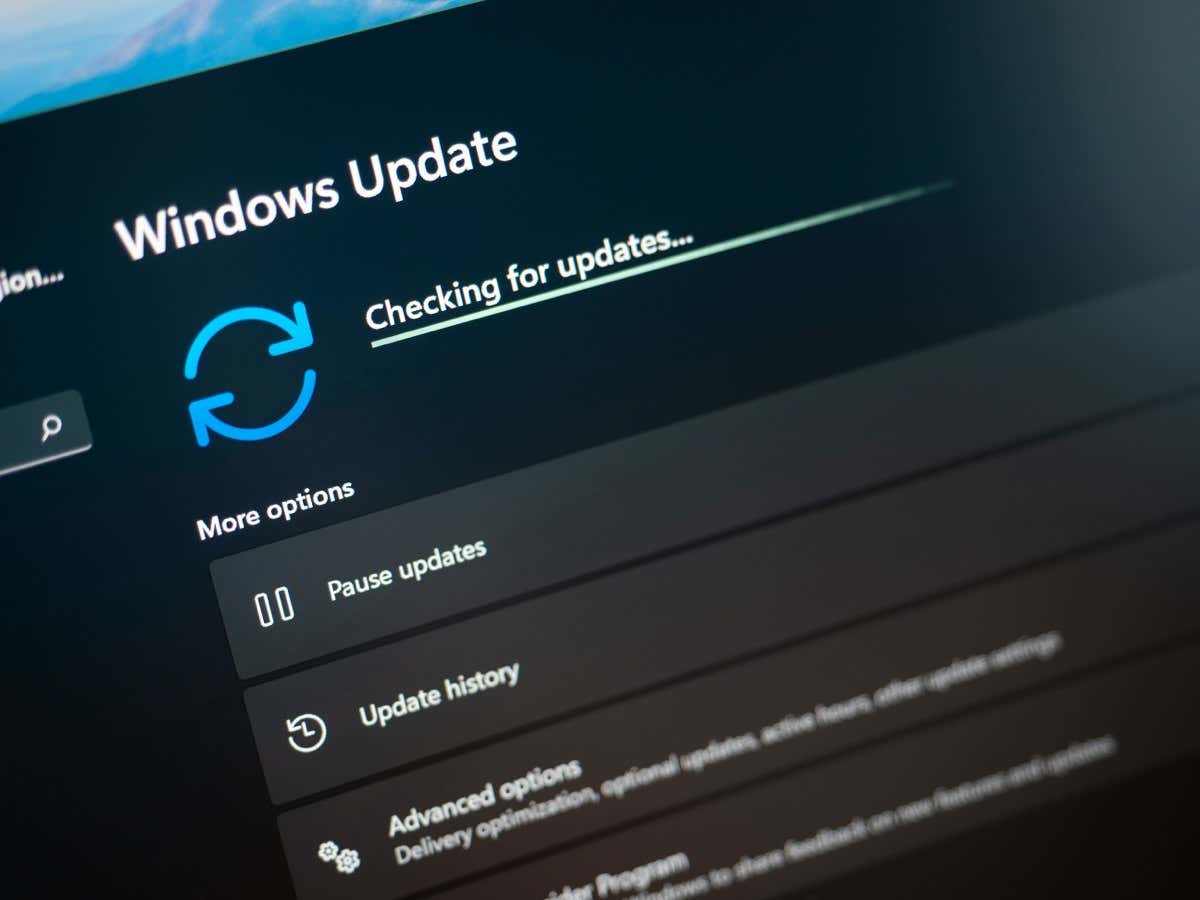
Maglunsad ng web browser sa iyong PC at magbukas ng site. Kung maa-access mo ang site, gumagana ang iyong koneksyon. Kung nabigong buksan ang iyong site, may problema ang iyong koneksyon sa internet.
Maaari mong ayusin ang iyong mga isyu sa koneksyon sa pamamagitan ng pag-reboot ng iyong router, muling pagkonekta sa iyong PC sa iyong network, at paggamit ng iba pang mga tip sa pag-troubleshoot sa internet.
Ayusin ang Error sa Windows Update sa pamamagitan ng Pag-off ng Iyong Proxy
Idinadala ng proxy ng iyong PC ang iyong trapiko sa internet sa pamamagitan ng isang third-party na server, kung minsan ay nagdudulot ng mga problema sa iyong mga feature na naka-enable sa internet, tulad ng Windows Update. Sa kasong ito, huwag paganahin ang iyong proxy server at tingnan kung nalutas ang iyong isyu.
Buksan ang Mga Setting ng Windows sa pamamagitan ng pagpindot sa Windows + I. Piliin ang Network at internet sa kaliwang sidebar. Piliin ang Proxy sa kanang pane. I-off ang opsyong Awtomatikong makita ang mga setting. Piliin ang I-set up sa tabi ng Gumamit ng proxy server at i-off ang opsyong Gumamit ng proxy server. Magpatakbo ng Windows update.
I-restart ang Iyong Windows 10/Windows 11 PC
Maaaring mabigo ang mga pag-update ng Windows sa mga maliliit na aberya ng iyong system. Sa kasong ito, maaari mong i-reboot ang iyong PC upang ayusin ang maraming maliliit na problema sa iyong operating system.
Tiyaking i-save ang iyong hindi na-save na trabaho bago i-off ang iyong computer.
Buksan ang Start menu sa pamamagitan ng pagpili sa Start button o pagpindot sa Windows key. Piliin ang Power icon at piliin ang I-restart upang i-reboot ang iyong PC.
Itakda ang Tamang Petsa at Oras sa Iyong PC
Ang ilang mga function at app ng Windows ay nangangailangan ng iyong PC na gamitin ang tamang configuration ng petsa at oras. Kung ang iyong PC ay gumagamit ng maling mga setting ng petsa at oras, ayusin iyon upang malutas ang iyong Windows update 0x800f0831 error.
Pindutin ang Windows + I upang buksan ang Mga Setting ng Windows. Piliin ang Oras at wika sa kaliwang sidebar at Petsa at oras sa kanang pane. I-on ang parehong Awtomatikong Itakda ang oras at Awtomatikong Itakda ang mga opsyon sa time zone sa kanan.
I-clear ang Windows Update Cache
Iniimbak ng Windows ang iyong mga system update file sa isang partikular na folder sa iyong storage na tinatawag na update cache. Maaaring nasira ang cache na ito, na pumipigil sa iyong i-install ang iyong mga update.
Sa kasong ito, i-clear ang iyong Windows update cache, at ang iyong 0x800f0831 error ay malulutas.
Buksan ang Run sa pamamagitan ng pagpindot sa Windows + R. I-type ang sumusunod sa Run box at pindutin ang Enter:
services.msc I-right-click ang Windows Update sa listahan ng serbisyo at piliin ang Stop. Ihihinto nito ang serbisyo ng Windows Update bago mo i-clear ang cache. Buksan muli ang Run box gamit ang parehong key combination. Pagkatapos, i-type ang sumusunod at pindutin ang Enter:
C:\Windows\SoftwareDistribution Piliin ang lahat ng file sa folder sa pamamagitan ng pagpindot sa Ctrl + A. I-drag ang iyong mga napiling file sa icon ng basurahan sa itaas upang alisin ang lahat ng file. Pagkatapos, isara ang iyong window ng File Explorer. Bumalik sa window ng Mga Serbisyo, i-right-click ang serbisyo ng Windows Update, at piliin ang Start.
Gamitin ang Windows Update Troubleshooter
May kasamang maraming troubleshooter ang Windows upang matulungan kang ayusin ang mga isyu sa iyong system. Kapag nakakuha ka ng error sa pag-update 0x800f0831, maaari mong patakbuhin ang troubleshooter ng Windows Update upang mahanap at ayusin ang mga problema sa iyong mga update.
Ang troubleshooter na ito ay tumatakbo nang mag-isa sa karamihan, kaya hindi mo na kailangang gumawa ng marami upang malutas ang iyong problema.
I-right-click ang Start at piliin ang Mga Setting. Piliin ang System sa kaliwa at Troubleshoot sa kanan. Piliin ang Iba pang troubleshooter. Piliin ang Run next to Windows Update para ilunsad ang troubleshooter. Hintaying matukoy ng tool ang mga isyu at mag-alok ng mga pag-aayos para sa mga isyung iyon. I-reboot ang iyong PC kapag natapos mo nang gamitin ang troubleshooter.
Ayusin ang Component Store
Inirerekomenda ng Microsoft na ayusin ang component store kapag nakatagpo ka ng 0x800f0831 na error sa pag-update. Maaayos mo iyon sa pamamagitan ng pagpapatakbo ng ilang command mula sa Command Prompt utility ng iyong PC.
Buksan ang Start, hanapin ang Command Prompt, at piliin ang Run as administrator. Piliin ang Oo sa prompt ng User Account Control. I-type ang sumusunod na command sa CMD window at pindutin ang Enter:
DISM/online/cleanup-image/scanhealth Susunod, patakbuhin ang sumusunod na command:
DISM/online/cleanup-image/checkhealth Isagawa ang sumusunod na command kapag ikaw Natapos na ang pagpapatakbo ng command sa itaas:
DISM/online/cleanup-image/restorehealth Panghuli, patakbuhin ang sumusunod na System File Checker command upang ayusin ang mga sira na file ng iyong system:
sfc/scannow Subukang i-update ang iyong Windows PC.
Manu-manong I-download at I-install ang Update
Kung hindi na-install ang iyong update at patuloy na ipinapakita ng Windows ang error na 0x800f0831, maaari mong manual na i-download at i-install ang iyong partikular na update sa iyong PC. Binibigyang-daan ka nitong makuha ang update kahit na nabigo ang opisyal na feature ng Windows Update na i-download at i-install ang update.
Tandaan ang pangalan ng update mula sa dialog box ng error sa iyong PC. Magbukas ng web browser sa iyong PC at ilunsad ang site ng Microsoft Update Catalog. Ilagay ang pangalan ng update na nabanggit mo kanina sa site at piliin ang Maghanap. I-download ang update mula sa listahan. Patakbuhin ang na-download na file upang i-install ang update sa iyong PC.
Libutin ang Windows Error Code 0x800f0831 upang Matagumpay na I-install ang Iyong Mga Update
Ang pag-install ng mga pinakabagong update sa Windows ay tumitiyak na mananatiling secure ang iyong PC at maa-access mo ang mga pinakabagong feature. Sa kasamaang palad, hindi mo magagawa ito kung nabigo ang Windows na i-download o i-install ang iyong mga file sa pag-update.
Gamit ang mga pamamaraan na nakabalangkas sa itaas, dapat mong malutas ang iyong error sa pag-update 0x800f0831 at dalhin ang iyong PC sa pinakabagong bersyon ng Windows operating system.